Upute za uporabu iPhone uređaja
- Dobro došli
-
- Podržani modeli
- iPhone 8
- iPhone 8 Plus
- iPhone X
- iPhone XR
- iPhone XS
- iPhone XS Max
- iPhone 11
- iPhone 11 Pro
- iPhone 11 Pro Max
- iPhone SE (2. generacija)
- iPhone 12 mini
- iPhone 12
- iPhone 12 Pro
- iPhone 12 Pro Max
- iPhone 13 mini
- iPhone 13
- iPhone 13 Pro
- iPhone 13 Pro Max
- iPhone SE (3. generacija)
- iPhone 14
- iPhone 14 Plus
- iPhone 14 Pro
- iPhone 14 Pro Max
- Što je novo u sustavu iOS 16
-
- Uključivanje i podešavanje iPhonea
- Uključenje i otključavanje
- Podešavanje mobilne usluge
- Upotreba dvije SIM kartice
- Spajanje na internet
- Pronalaženje postavki
- Podešavanje računa za e-mail, kontakte i kalendar
- Značenje ikona statusa
- Preuzimanje uputa za uporabu ili njihovo označavanje knjižnom oznakom
-
- Podešavanje glasnoće
- Višezadaćnost sa Slikom u slici
- Pristup značajkama sa zaključanog zaslona
- Prikaz aktivnosti u Dynamic Islandu
- Izvođenje brzih postupaka
- Pretraživanje s početnog zaslona ili zaključanog zaslona
- Uporaba značajke AirDrop za slanje stavki
- Snimanje slike zaslona ili videosnimke zaslona
- Učitavanje informacija o iPhoneu
- Prikaz ili promjena postavki mobilnih podataka
- Putovanje s iPhoneom
-
- Promjena zvukova i načina vibracije
- Promjena pozadine
- Podešavanje svjetline zaslona i balansa boja
- Držanje zaslona iPhonea uključenim dulje vrijeme
- Uvećanje zaslona
- Promjena naziva iPhone uređaja
- Promjena datuma i vremena
- Promjena jezika i regije
- Uporaba i prilagodba Kontrolnog centra
- Promjena ili zaključavanje orijentacije zaslona
-
- Kalkulator
-
-
- Osnove kamere
- Podešavanje snimka
- Primjena fotografskih stilova
- Snimanje Live Photo fotografija
- Snimanje nizova snimaka
- Snimanje selfija
- Snimanje panoramskih fotografija
- Snimanje makro fotografija i videozapisa
- Snimanje fotografija u portretnom modu
- Snimanje fotografija u Noćnom modu
- Snimanje Apple ProRAW fotografija
- Podešavanje glasnoće okidača
- Podešavanje postavki HDR kamere
- Snimanje videozapisa
- Snimanje ProRes videozapisa
- Snimanje videozapisa u Filmskom modu
- Promjena postavki snimanja videozapisa
- Spremanje postavki kamere
- Promjena naprednih postavki kamere
- Gledanje, dijeljenje i ispisivanje fotografija
- Uporaba Teksta uživo
- Skeniranje QR koda
-
- Kompas
-
- Podešavanje značajke FaceTime
- Upućivanje i primanje poziva
- Izrada FaceTime linka
- Snimanje Live Photo fotografije
- Uključenje Opisa uživo u FaceTime pozivu
- Uporaba drugih aplikacija tijekom poziva
- Uspostavljanje grupnog FaceTime poziva
- Prikaz sudionika u rešetki
- Uporaba značajke SharePlay za zajedničko gledanje, slušanje i igranje
- Dijeljenje zaslona
- Prosljeđivanje FaceTime poziva na drugi uređaj
- Promjena video postavki
- Promjena audio postavki
- Dodavanje efekata kamere
- Napuštanje poziva ili prebacivanje na Poruke
- Blokiranje neželjenih pozivatelja
-
- Uvod u Dom
- Nadogradnja na novu arhitekturu Doma
- Podešavanje pribora
- Upravljanje priborom
- Upravljanje domom korištenjem Siri
- Podešavanje HomePoda
- Daljinsko upravljanje domom
- Izrada i uporaba scena
- Izrada automatizacije
- Konfiguriranje kamera
- Prepoznavanje lica
- Otključavanje vrata ključem doma
- Konfiguriranje routera
- Dijeljenje upravljanja s drugima
- Dodavanje domova
-
- Prikaz karti
-
- Pretraživanje mjesta
- Pronalaženje obližnjih atrakcija, restorana i usluga
- Učitavanje informacija o mjestima
- Označavanje mjesta
- Dijeljenje mjesta
- Ocjenjivanje mjesta
- Spremanje omiljenih mjesta
- Istraživanje novih mjesta pomoću značajke Vodiči
- Organiziranje mjesta u Mojim vodičima
- Dobivanje informacija o prometu i vremenu
- Brisanje značajnih lokacija
- Pronalaženje postavki u aplikaciji Karte
-
- Uporaba Siri, Karti i widgeta aplikacije Karte za učitavanje uputa
- Odabir drugih opcija rute
- Podešavanje rute za električna vozila
- Učitavanje uputa za vožnju
- Dobivanje uputa do parkiranog vozila
- Prijava stanja na cestama
- Učitavanje uputa za vožnju biciklom
- Učitavanje uputa za hodanje
- Učitavanje uputa za javni prijevoz
- Brisanje nedavnih uputa
- Naručivanje vožnji
-
- Podešavanje Poruka
- Slanje i odgovaranje na poruke
- Poništenje slanja i uređivanje poruka
- Vođenje rasporeda poruka i razgovora
- Prosljeđivanje i dijeljenje poruka
- Započinjanje grupnog razgovora
- Dodavanje fotografija i videozapisa
- Slanje i primanje sadržaja
- Zajedničko gledanje, slušanje ili reprodukcija koristeći SharePlay
- Suradnja na projektima
- Animirane poruke
- Uporaba iMessage aplikacija
- Uporaba Memojija
- Slanje snimljenih audio poruka
- Slanje efekta Digital Touch
- Slanje, primanje i zatraživanje novca značajkom Apple Cash
- Promjena obavijesti
- Blokiranje, filtriranje i prijavljivanje poruka
- Brisanje poruka
- Obnavljanje obrisanih poruka
-
- Učitavanje glazbe
- Prikaz albuma, reprodukcijskih lista i ostalog
- Reprodukcija glazbe
- Stavljanje glazbe u red
- Slušanje emitiranja radija
-
- Pretplata na Apple Music
- Slušanje lossless glazbe
- Slušanje Dolby Atmos glazbe
- Pjevanje uz Apple Music
- Pronalaženje nove glazbe
- Dodavanje glazbe i slušanje kada niste spojeni na internet
- Učitavanje personaliziranih preporuka
- Slušanje radija
- Traženje glazbe
- Izrada reprodukcijskih listi
- Provjerite što slušaju vaši prijatelji
- Uporaba Siri za reprodukciju glazbe
- Slušanje glazbe značajkom Apple Music Voice
- Promjena načina na koji glazba zvuči
-
- Početak rada s aplikacijom Bilješke
- Dodavanje ili uklanjanje računa
- Izrada i formatiranje bilješki
- Crtanje ili pisanje
- Skeniranje teksta i dokumenata
- Dodavanje fotografija, videozapisa i ostalog
- Izrada brzih bilješki
- Pretraživanje bilješki
- Organiziranje u mape
- Organiziranje uporabom tagova
- Upotreba pametnih mapa
- Dijeljenje i suradnja
- Zaključavanje bilješki
- Promjena postavki Bilješki
-
- Upućivanje poziva
- Javljanje na dolazne pozive ili njihovo odbijanje
- Tijekom trajanja poziva
- Podešavanje govorne pošte
- Provjera govorne pošte
- Promjena pozdravne poruke i postavki govorne pošte
- Odabir melodija zvona i vibracija
- Upućivanje poziva uporabom Wi-Fi
- Podešavanje prosljeđivanja poziva i poziva na čekanju
- Izbjegavanje neželjenih poziva
-
- Prikaži fotografije
- Reprodukcija videozapisa i slideshow prikaza
- Brisanje ili skrivanje fotografija i videozapisa
- Uređivanje fotografija i videozapisa
- Skraćivanje videozapisa i prilagođavanje usporenog snimanja
- Uređivanje videozapisa u Filmskom modu
- Uređivanje Live Photo fotografija
- Uređivanje fotografija u portretnom modu
- Upotreba fotoalbuma
- Uređivanje i organiziranje albuma
- Filtriranje i sortiranje fotografija i videozapisa u albumima
- Dupliciranje i kopiranje fotografija i videozapisa
- Pronalaženje i brisanje dupliciranih fotografija i videozapisa
- Traženje fotografija
- Pronalaženje i identificiranje osoba u aplikaciji Foto
- Pretraživanje fotografija po lokaciji
- Dijeljenje fotografija i videozapisa
- Dijeljenje dugih videozapisa
- Pregled fotografija i videozapisa podijeljenih s vama
- Uporaba Teksta uživo za interakciju sa sadržajem na fotografiji ili videozapisu
- Uporaba Vizualnog traženja za identificiranje predmeta na fotografijama
- Podizanje objekta s pozadine fotografije
- Gledanje uspomena
- Personaliziranje uspomena
- Upravljanje uspomenama i izdvojenim fotografijama
- Importiranje fotografija i videozapisa
- Ispis fotografija
-
- Pretraživanje weba
- Prilagođavanje postavki Safarija
- Promjena izgleda
- Traženje web stranica
- Označavanje web stranica knjižnom oznakom
- Spremanje stranica na popis za čitanje
- Pronalaženje linkova koji su podijeljeni s vama
- Obilježavanje i spremanje web stranice kao PDF-a
- Automatska ispuna obrazaca
- Učitavanje ekstenzija
- Skrivanje oglasa i odvlačenja pozornosti
- Čišćenje predmemorije
- Prečaci
- Savjeti
-
- Čuvanje kartica i propusnica u aplikaciji Novčanik
- Podešavanje značajke Apple Pay
- Uporaba značajke Apple Pay za beskontaktna plaćanja
- Uporaba značajke Apple Pay, Isječaka aplikacija i Safarija
- Upotreba značajke Apple Cash
- Uporaba kartice Apple Card
- Uporaba značajke Savings
- Upravljanje platnim karticama i aktivnošću
- Plaćanje javnog prijevoza
- Uporaba digitalnih ključeva
- Upotreba vozačke dozvole ili osobne iskaznice
- Uporaba studentskih identifikacijskih kartica
- Kartica Apple računa
- Dodavanje i uporaba propusnica
- Upravljanje propusnicama
- Upotreba kartica cijepljenja protiv bolesti COVID-19
-
- Podešavanje Dijeljenja s obitelji
- Dodavanje članova Dijeljenja s obitelji
- Uklanjanje članova Dijeljenja s obitelji
- Dijeljenje pretplata
- Dijeljenje pretplata
- Dijeljenje lokacija s obitelji i lociranje izgubljenih uređaja
- Podešavanje značajki Obiteljski Apple Cash i Obiteljski Apple Card
- Podešavanje roditeljskih kontrola
- Podešavanje uređaja djeteta
-
- Dijeljenje internetske veze
- Dozvoljavanje telefonskih poziva na iPadu, iPod touchu ili Macu
- Uporaba iPhonea kao web kamere
- Slanje zadataka između uređaja
- Bežično streamanje videozapisa, fotografija i audio zapisa na Mac
- Rezanje, kopiranje i lijepljenje između iPhonea i drugih uređaja
- Spajanje iPhonea i računala kabelom
-
- Prijenos datoteka između uređaja
- Prijenos datoteka e-mailom, porukama ili AirDropom
- Automatsko ažuriranje datoteka pomoću iClouda
- Prijenos datoteka s vanjskim uređajem za pohranu
- Uporaba datotečnog servera za dijeljenje datoteka između iPhonea i računala
- Dijeljenje datoteka pomoću usluge pohrane u oblaku
- Sinkroniziranje sadržaja ili prijenos datoteka programom Finder ili iTunes
-
- Uvod u značajku CarPlay
- Spajanje na CarPlay
- Uporaba značajke Siri
- Uporaba ugrađenih kontrola u vozilu
- Učitavanje uputa skretanje po skretanje
- Prijava stanja na cestama
- Promjena prikaza karte
- Upućivanje telefonskih poziva
- Reprodukcija glazbe
- Prikaz vašeg kalendara
- Slanje i primanje tekstualnih poruka
- Najava dolaznih tekstualnih poruka
- Reproduciranje podcasta
- Reproduciraj audio knjige
- Slušanje članaka vijesti
- Kontrola vašeg doma
- Uporaba drugih aplikacija s CarPlayom
- Promjena rasporeda ikona na početnom zaslonu CarPlaya
- Promjena postavki u Carplayu
-
- Uporaba značajki pristupačnosti
-
-
- Uključenje i vježbanje uporabe VoiceOvera
- Promjena VoiceOver postavki
- Učenje VoiceOver gesti
- Rukovanje iPhoneom kad je uključen VoiceOver
- Upravljanje VoiceOverom pomoću rotora
- Prikaz zaslonske tipkovnice
- Pisanje prstom
- Uporaba značajke VoiceOver koristeći vanjsku Apple tipkovnicu
- Uporaba brajevog retka
- Tipkanje brajice na zaslonu
- Prilagodba gesti i prečaca tipkovnice
- Uporaba značajke VoiceOver s uređajem za pokazivanje
- Uporaba VoiceOvera za slike i videozapise
- Uporaba VoiceOvera u aplikacijama
- Zumiranje
- Zaslon i veličina teksta
- Kretanje
- Izgovarani sadržaj
- Audio opisi
-
-
- Uporaba ugrađenih zaštita privatnosti i sigurnosti
- Čuvanje sigurnosti Apple ID računa
-
- Prijava poveznim ključevima:
- Prijavljivanje koristeći Apple
- Automatska ispuna snažnih lozinki
- Promjena slabih i kompromitiranih lozinki
- Prikaz lozinki i povezanih informacija
- Sigurno dijeljenje poveznih ključeva i lozinki značajkom AirDrop
- Dostupnost poveznih ključeva i lozinki na svim uređajima
- Automatski unos verifikacijskih kodova
- Automatska ispuna SMS šifri
- Prijava s manje CAPTCHA izazova na iPhoneu
- Upravljanje dvofaktorskom autentifikacijom za vaš Apple ID
- Uporaba sigurnosnih ključeva
-
- Upravljanje dijeljenjem informacija pomoću Sigurnosne provjere
- Upravljanje dopuštenjima za praćenje aplikacija
- Upravljanje informacijama o lokaciji koje dijelite
- Upravljanje pristupom informacijama u aplikacijama
- Upravljanje načinom na koju vam Apple isporučuje oglašavanje
- Upravljanje pristupom hardverskim značajkama
- Izrada i upravljanje adresama iz značajke Sakrij moj e-mail
- Zaštita pretraživanja weba iCloud privatnim relejom
- Uporaba privatne mrežne adrese
- Uporaba Napredne zaštite podataka
- Mod zaključavanja
-
- Uključivanje ili isključivanje iPhonea
- Prisilno ponovno uključenje iPhone uređaja
- Ažuriranje iOS-a
- Izrada sigurnosne kopije iPhone uređaja
- Vraćanje postavki iPhonea na standardne vrijednosti
- Vraćanje cijelog sadržaja sa sigurnosne kopije
- Vraćanje kupljenih i obrisanih stavki
- Prodaja, poklanjanje ili zamjena iPhonea
- Brisanje iPhonea
- Instaliranje ili uklanjanje konfiguracijskih profila
-
- Važne sigurnosne informacije
- Važne informacije o rukovanju
- Pronađite više resursa za softver i uslugu
- Izjava o FCC usklađenosti
- ISED izjava o sukladnosti za Kanadu
- Informacije o ultraširokopojasnoj mreži
- Informacije o klasifikaciji lasera klase 1 (Class 1 Laser)
- Apple i briga za okoliš
- Informacije o odlaganju i recikliranju
- Neovlaštena izmjena sustava iOS
- Copyright
Izrada prilagođenog zaključanog zaslona iPhonea
Možete personalizirati zaključani zaslon odabirom pozadine, promjenom fonta sata, raslojavanjem objekata fotografija ispred sata i ostalim. Možete i dodati widgete s informacijama iz svojih omiljenih aplikacija na zaključani zaslon, kao što su današnji naslovi, vrijeme i kalendarski događaji.
Možete izraditi više od jednog zaključanog zaslona i prebacivati se među zaključanim zaslonima. Budući da se svaki zaključani zaslon može povezati s jednim fokusom, svoj fokus možete prebaciti prebacivanjem na drugi zaključani zaslon.
Savjet: Jednostavnije je izraditi prilagođeni zaključani zaslon ako prvo podesite Face ID (na modelu s Face ID-jem) ili Touch ID (na modelu s Touch ID-jem). Pogledajte Podešavanje značajke Face ID ili Touch ID.
Izrada novog zaključanog zaslona
Dodirnite i zadržite zaključani zaslon dok se ne pojavi tipka Prilagodi pri dnu zaslona.
Ako se tipka Prilagodi ne pojavi, ponovno dodirnite i zadržite zaključani zaslon, zatim unesite šifru.
Dodirnite
 na dnu zaslona.
na dnu zaslona.Pojavljuje se galerija pozadina za zaključani zaslon.
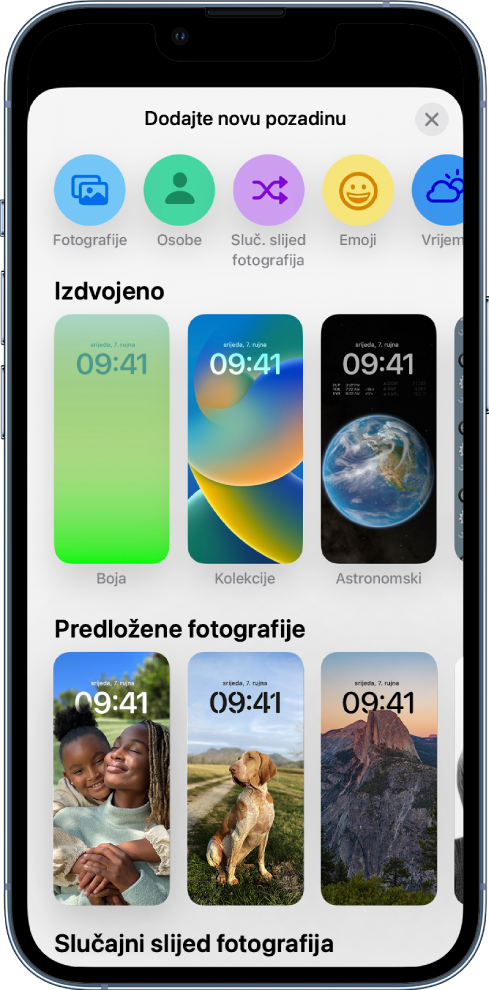
Dodirnite jednu od opcija pozadine kako biste je odabrali kao svoj zaključani zaslon.
Za neke odabire pozadina možete povući lijevo ili desno kako biste isprobali različite filtre u boji, uzorke i fontove koji se međusobno nadopunjuju.
Možete promijeniti font i boju sata i dodirivanjem vremena. (Pogledajte Promjena stila sata na zaključanom zaslonu).
Za neke pozadine možete promijeniti boju pozadine i odabrati druge opcije dodirivanjem
 u donjem desnom kutu.
u donjem desnom kutu.Dodirnite Dodaj, zatim učinite nešto od sljedećeg:
Odabir hoćete li pozadinu koristiti i na zaključanom i na početnom zaslonu: Dodirnite Podesi kao par pozadina.
Unos više izmjena u početni zaslon: Dodirnite Prilagodi početni zaslon. Dodirnite boju za promjenu boje pozadine, dodirnite
 za upotrebu prilagođene fotografije ili odaberite Zamagli za zamagljivanje pozadine kako bi se aplikacije istaknule.
za upotrebu prilagođene fotografije ili odaberite Zamagli za zamagljivanje pozadine kako bi se aplikacije istaknule.
Promjena stila sata na zaključanom zaslonu
Možete promijeniti font i boju datuma i vremena na zaključanom zaslonu.
Dodirnite i zadržite zaključani zaslon dok se ne pojavi tipka Prilagodi pri dnu zaslona.
Povucite za prijelaz na zaključani zaslon koji želite promijeniti, dodirnite Prilagodi, zatim dodirnite sliku zaključanog zaslona.
Dodirnite vrijeme, zatim odaberite font i boju.
Za resetiranje datuma i vremena pogledajte Promjena datuma i vremena na iPhoneu.
Prilagođavanje fotografije zaključanog zaslona
Ako ste odabrali fotografiju za zaključani zaslon, možete prilagoditi njen položaj, promijeniti stil fotografije i ostalo.
Prilagođavanje položaja fotografije: Za prilagođavanje položaja odabrane slike uštipnite prema van za zumiranje, povucite sliku s dva prsta kako biste je premjestili i zatim uštipnite prema unutra za odzumiranje.
Promjena stila fotografije: Povucite ulijevo ili udesno za isprobavanje različitih stilova fotografije uporabom komplementarnih filtra boja i fontova.
Izrada efekta više slojeva: Ako imate fotografiju koja podržava slojeve, kao što su slike s osobama, ljubimcima ili nebom, dodirnite
 u donjem desnom kutu, zatim odaberite Efekt dubine.
u donjem desnom kutu, zatim odaberite Efekt dubine.Napomena: Višeslojni efekt dostupan je na podržanim modelima. Slojevi možda neće biti dostupni ako je objekt previsok, prenizak ili ako prekrije previše sata.
Podešavanje učestalosti slučajnog slijeda: Ako odaberete Nasumična fotografija, možete pregledati fotografije dodirivanjem
 i podesiti učestalost slučajnog slijeda dodirivanjem
i podesiti učestalost slučajnog slijeda dodirivanjem  , zatim odabirom opcije ispod Učestalost slučajnog slijeda.
, zatim odabirom opcije ispod Učestalost slučajnog slijeda.
Savjet: Osim toga, možete izravno dodati fotografiju iz svog fotoalbuma na početni zaslon i zaključani zaslon. U aplikaciji Foto ![]() , dodirnite Medijateka, odaberite fotografiju, zatim dodirnite
, dodirnite Medijateka, odaberite fotografiju, zatim dodirnite ![]() . Listajte prema dolje i odaberite Koristi kao pozadinu, dodirnite OK, zatim odaberite želite li je prikazati na početnom i zaključanom zaslonu.
. Listajte prema dolje i odaberite Koristi kao pozadinu, dodirnite OK, zatim odaberite želite li je prikazati na početnom i zaključanom zaslonu.
Dodavanje widgeta na zaključani zaslon
Možete dodati widgete na svoj zaključani zaslon za letimičan pregled informacija.

Dodirnite i zadržite zaključani zaslon dok se ne pojavi tipka Prilagodi pri dnu zaslona, zatim dodirnite Prilagodi.
Dodirnite okvir ispod vremena za dodavanje widgeta na zaključani zaslon.

Dodirnite ili povucite widgete koje želite dodati.
Ako nema dovoljno prostora za novi widget, možete dodirnuti
 za uklanjanje widgeta i pravljenje mjesta za novi.
za uklanjanje widgeta i pravljenje mjesta za novi.Napomena: Možete dodati widgete u okvir datuma dodirom datuma iznad vremena.
Savjet: Na uređajima iPhone 14 Pro i iPhone 14 Pro Max možete podesiti da zaključani zaslon ostane uključen kako biste ga mogli pogledati u bilo kojem trenutku i provjeriti datum, vrijeme i informacije u widgetima. Pogledajte Držanje zaključanog zaslona vidljivim uz postavku Uvijek uključen zaslon.
Pogledajte Dodavanje widgeta na iPhoneu.
Povezivanje fokusa sa zaključanim zaslonom
Fokus vam pomaže da se koncentrirate na zadatak tako što smanjuje ometanja. Fokus možete podesiti da privremeno utiša sve obavijesti ili da dozvoli samo određene obavijesti (one koje su vezane zadatak, primjerice). Povezivanjem fokusa sa zaključanim zaslonom vaše se postavke fokusa primjenjuju kad koristite taj zaključani zaslon.
Dodirnite i zadržite zaključani zaslon dok se ne pojavi tipka Prilagodi pri dnu zaslona.
Dodirnite fokus blizu dna pozadine za prikazivanje opcija fokusa, primjerice, Zabrana ometanja, Osobno, Spavanje i Posao.
Odaberite fokus, zatim dodirnite
 .
.
Pogledajte Podešavanje Fokusa.